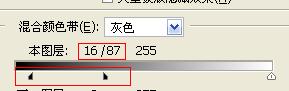这个ps教程其实非常地简单,就只有下面的那几步,不过这个教程能实现的效果也是有限的,正所谓一分钱一分货,这个教程只能照片做一些优化处理,你可以把下面这张效果图跟原图作一下对比,你会发现这张照片经过这样的处理,在视觉效果上会有很大的改变。

用photoshop打开一张适合的素材图片

复制背景图层得到背景副本图层,然后执行高斯模糊,把半径设为5个像素,把该图层的混合模式设为滤色。
按快捷键CTRL+SHIFT+ALT+E盖印图层,这时得到图层1。
再按CTRL+J复制图层1,得到图层1副本,接着把该副本层的混合模式设为正片叠底,再双击图层,打开该图层的混合选项,选中渐变叠加,把模式设为从黑到白的线性渐变,把渐变的混合模式设为柔光。
接着再按CTRL+SHIFT+ALT+E盖印图层,得到图层2,然后把除图层2和背景图层以外的其它图层都关闭,再双击图层2打开混合选项面板,再按住ALT键,用鼠标点击色板下面的滑标,把数值调为16/87,再用“Topaz”滤镜进行优化处理一下就可以完工了(关于Topaz滤镜可能大家都没有安装,大家可以到百度当中去搜索下载一个)。